Popravek: Aplikacija Xbox »Ups! Videti je, da ste nasedli... '
Miscellanea / / August 04, 2021
Aplikacija Xbox za Windows in mobilne naprave je tako zabavna za ohranjanje stikov s prijatelji. Poleg tega ponuja tudi nakupe, upravljanje namestitev in kar je najpomembneje, pride prav, ko niste v dosegu konzole Xbox. Medtem veliko uporabnikov poroča, da je aplikacija Xbox "Ups! Videti je, da ste nasedli… «, med uporabo aplikacije se večina pojavlja napaka.
Če ste tudi vi eden izmed Aplikacija Xbox uporabnikom in se v računalniku ali napravi Android ali iOS soočajo z isto težavo, lahko preprosto sledite tem navodilom, da to odpravite. Glede na prizadete uporabnike aplikacije Xbox je v posebnem sporočilu o napaki zapisano »Ups! Videti je, da ste nasedli... Povlecite navzdol, da osvežite, ali poskusite znova pozneje. " No, na srečo smo za to težavo zagotovili več možnih rešitev, zato nas ni treba skrbeti.
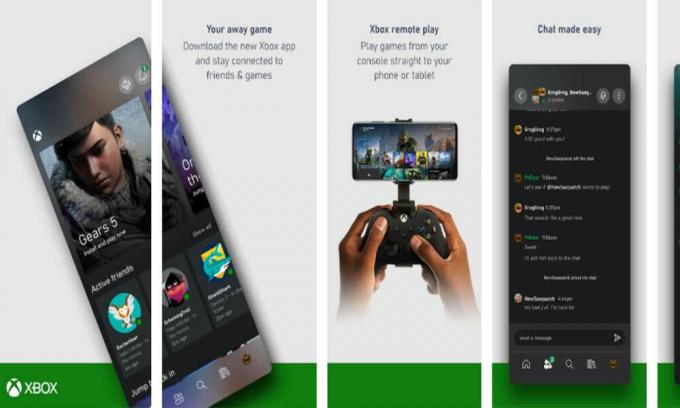
Vsebina strani
-
Popravek: aplikacija Xbox »Ups! Izgleda, da ste nasedli… «v Androidu ali iOS-u
- 1. Osvežite in znova odprite aplikacijo Xbox
- 2. Preverite stanje omrežja Xbox
- 3. Znova namestite aplikacijo Xbox
- 4. Obrnite se na podporo za Xbox
-
Koraki za popravek aplikacije Xbox »Ups! Videti je, da ste nasedli… «v računalniku z operacijskim sistemom Windows
- 1. Znova zaženite računalnik
- 2. Preverite stanje omrežja Xbox
- 3. Poskusite tovarniško ponastaviti aplikacijo Xbox
- 4. Obrnite se na podporo za Xbox
Popravek: aplikacija Xbox »Ups! Izgleda, da ste nasedli… «v Androidu ali iOS-u
Tu smo delili nekaj rešitev, ki vam lahko pomagajo. Torej, ne da bi zapravljali več časa, pojdimo vanjo.
1. Osvežite in znova odprite aplikacijo Xbox
- V mobilni napravi odprite aplikacijo Xbox.
- Zdaj pa povlecite zaslon, da osvežite stran.
- Če pa to ne deluje pravilno, zaprite in znova odprite aplikacijo Xbox.
- To bi moralo rešiti težavo.
2. Preverite stanje omrežja Xbox
Obiščite Stanje omrežja Xbox spletno stran, da preverite, ali je katera storitev odpovedana ali ne. Če pride do izpada storitve, se lahko soočite s težavami s povezljivostjo. V tem primeru počakajte še naprej, da ga razvijalci popravijo.
3. Znova namestite aplikacijo Xbox
Če z Xbox Live in njegovimi storitvami ni težav, morate na prenosni enoti izbrisati in znova prenesti aplikacijo Xbox. Včasih lahko ponovna namestitev mobilne aplikacije odpravi nekaj začasnih napak v podatkovni aplikaciji.
Če pa težava ne odpravi z vnovično namestitvijo aplikacije Xbox, počakajte nekaj časa, preden jo poskusite znova uporabiti.
4. Obrnite se na podporo za Xbox
Če vam nobena od metod ni uspela, poskusite stik s podporo za Xbox za nadaljnjo tehnično pomoč.
Izvolite. Aplikacija Xbox bi zdaj morala pravilno delovati v mobilnih napravah Android ali iOS.
Koraki za popravek aplikacije Xbox »Ups! Videti je, da ste nasedli… «v računalniku z operacijskim sistemom Windows
Če uporabljate aplikacijo Xbox v računalniku z operacijskim sistemom Windows in imate isto težavo, sledite spodnjim korakom:
Oglasi
1. Znova zaženite računalnik
Najprej morate znova zagnati računalnik z operacijskim sistemom Windows, da boste sistem pravilno osvežili. Včasih lahko težave s sistemsko napako ali začasnimi podatki predpomnilnika povzročijo več težav, povezanih z zmogljivostjo računalnika. Čeprav ta metoda morda ne bo delovala pri vseh, znova zaženite računalnik.
- Pritisnite tipko Tipka Windows na tipkovnici.
- Kliknite na Moč v spodnjem levem kotu menija Start.
- Izberite Ponovni zagon in počakajte, da računalnik ponovno vklopi sistem.
2. Preverite stanje omrežja Xbox
V primeru, da zgornja metoda ne deluje, poskusite preveriti Stanje omrežja Xbox spletna stran, če želite izvedeti več o morebitnih izpadih storitev ali ne. Če je odgovor pritrdilen, počakajte nekaj ur in poskusite znova. Če pa so storitve Xbox aktivne in dobro delujejo, sledite spodnjemu koraku.
3. Poskusite tovarniško ponastaviti aplikacijo Xbox
Če vam zgornji dve metodi ne ustrezata, lahko poskusite ponastaviti tovarniške nastavitve aplikacije Xbox v računalniku. Ta postopek lahko tudi pravilno odpravi težave, povezane s predpomnilnikom aplikacije.
Oglasi
- Pritisnite Windows + I tipke za odpiranje Nastavitve sistema Windows.
- Kliknite na Aplikacije > Pojdite na „Aplikacije in funkcije“ kategorija v levem podoknu.
- Zdaj pazite, da poiščete "Xbox" s seznama nameščenih aplikacij.
- Kliknite aplikacijo Xbox, da jo izberete> Naprej, kliknite Napredne možnosti.
- Pomaknite se navzdol do seznama in kliknite na 'Ponastaviti'.
- Po potrebi potrdite dejanje.
4. Obrnite se na podporo za Xbox
Če se vam zdi, da vam nič ne uspe, poskusite stopiti v stik z Podpora za Xbox ekipo, da dobite več pomoči glede te težave.
To je to, fantje. Za dodatna vprašanja nas obvestite v komentarju spodaj.

![Kako namestiti založniški ROM na Bitel Q3 [datoteka vdelane programske opreme / odstranjevanje opeke]](/f/917ef22c7a191d42f10a28d66a6046e3.jpg?width=288&height=384)
![Kako namestiti založniški ROM na Gretel G9 [Datoteka vdelane programske opreme / Odbrisanje]](/f/742c2994d6c2f3dd7a2eed3aba1cf704.jpg?width=288&height=384)
![Kako namestiti zaloge ROM na Freetel Priori FS Smart [datoteka vdelane programske opreme]](/f/86372a629a89acf802e65d40db8dc02d.jpg?width=288&height=384)